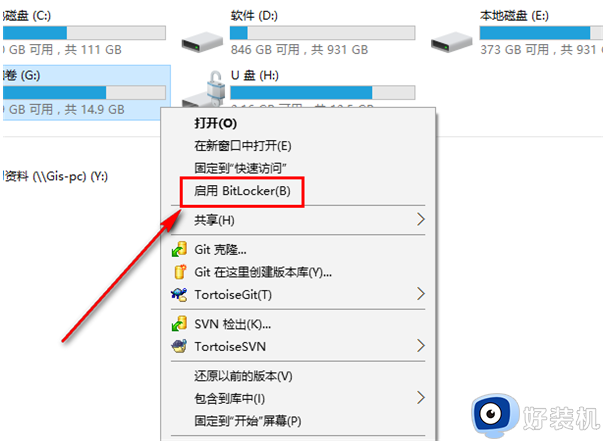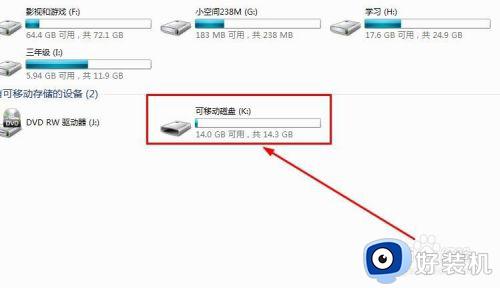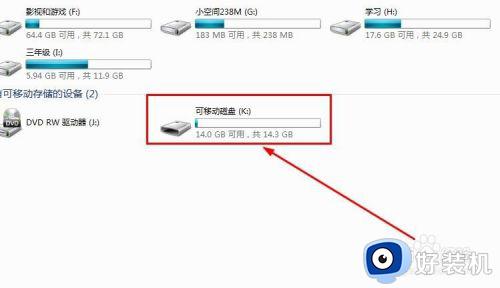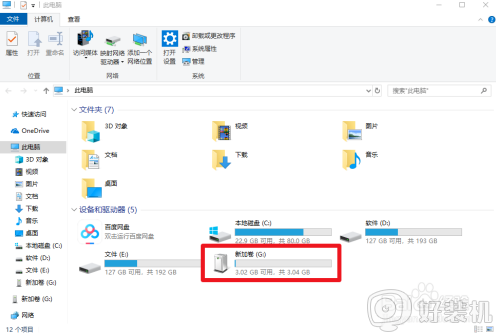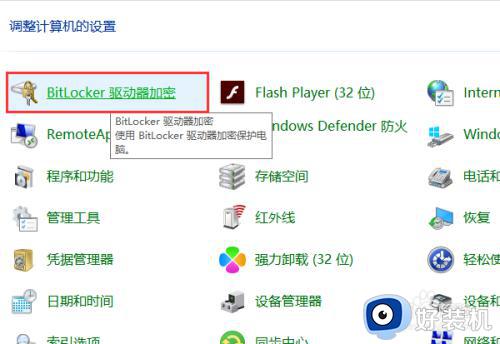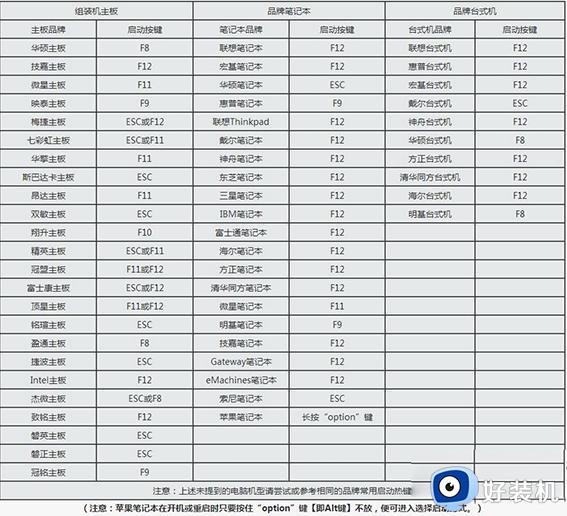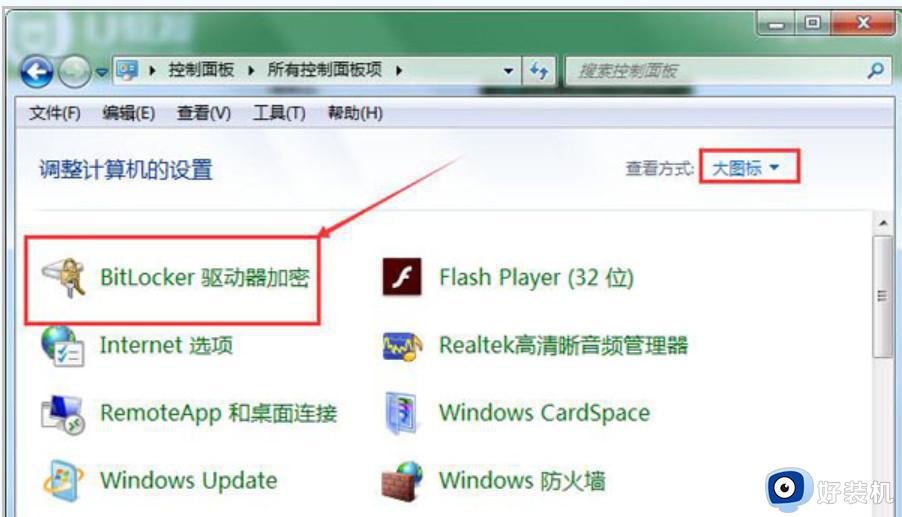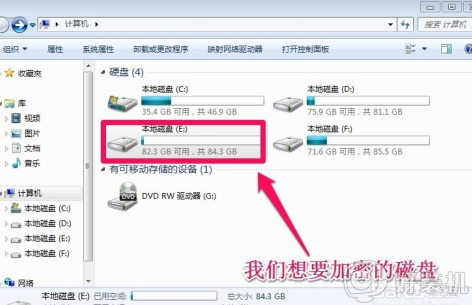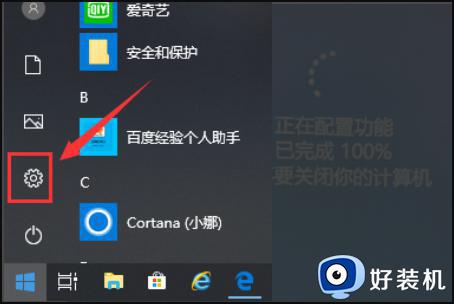u盘加密码怎么设置 给u盘设置密码最简单的方法
时间:2023-05-16 12:06:34作者:huige
日常工作中很多人都会用到U盘来存放一些文件,当里面的文件比较重要的时候,很多人就会给其设置密码确保更加安全,但是还是有一些小伙伴不知道U盘加密码怎么设置吧,如果你有一样的疑惑,不妨就跟着小编的步伐一起来学习一下给U盘设置密码最简单的方法吧。
方法一:
打开计算机→右键点击U盘→选择“启用BitKocker”。
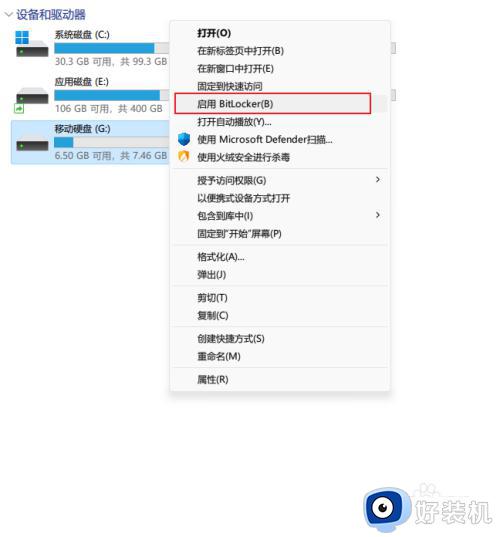
方法二:
控制面板→系统和安全→BitKocker启动器加密。
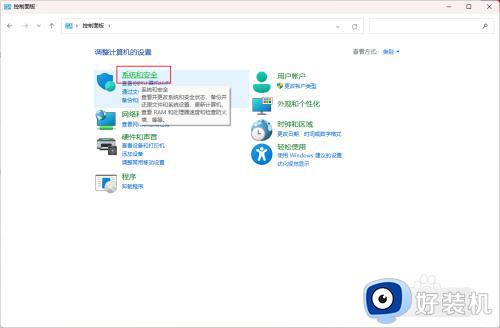
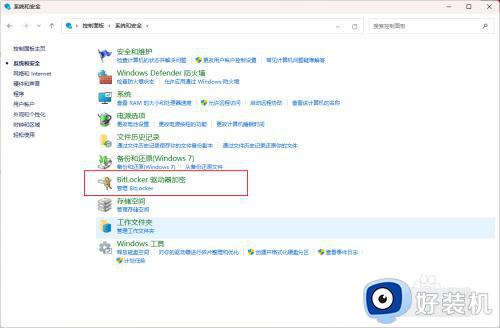
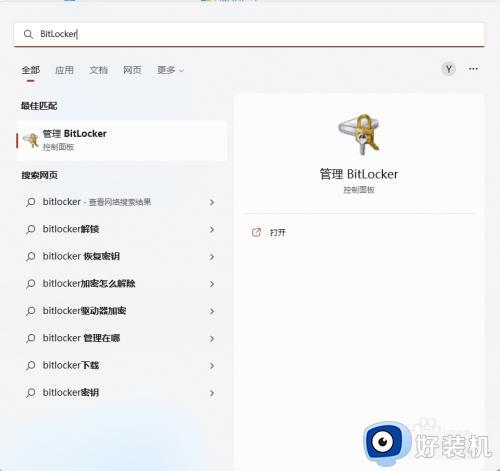
3、后面基本相同,设置密码,下一步,直到结束。
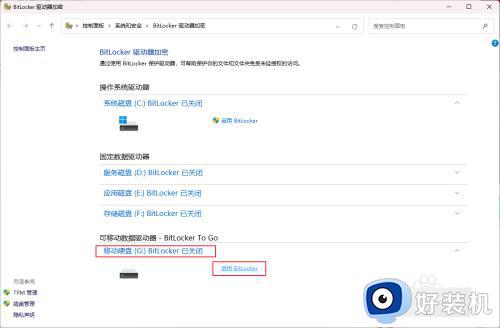
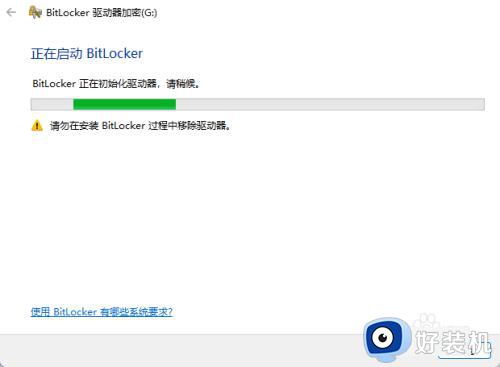
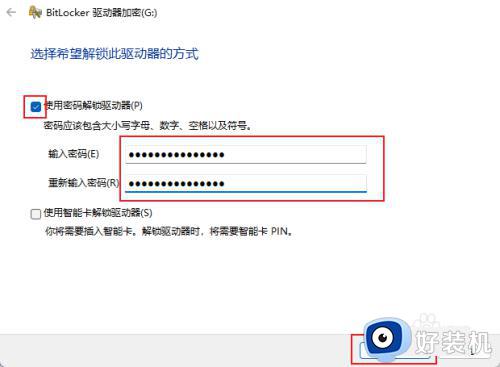
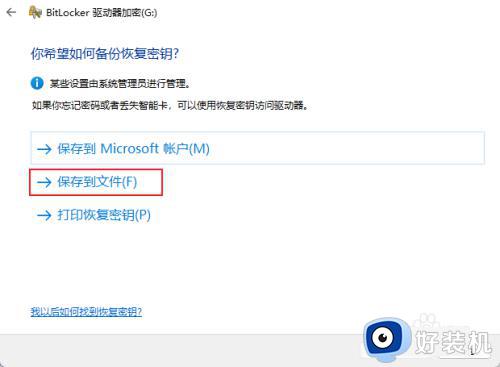
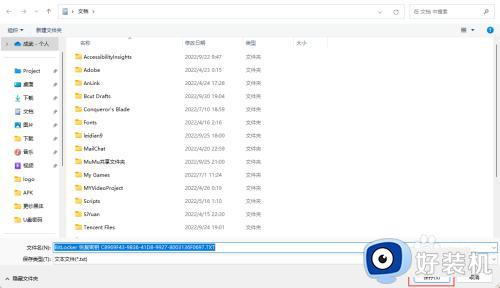
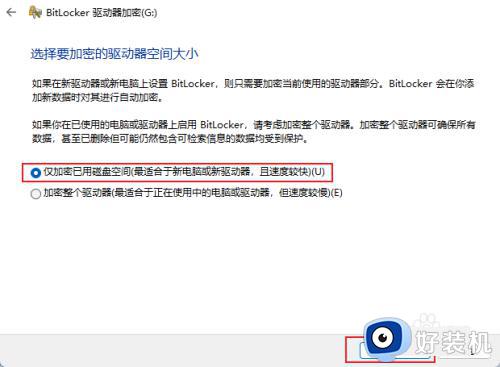
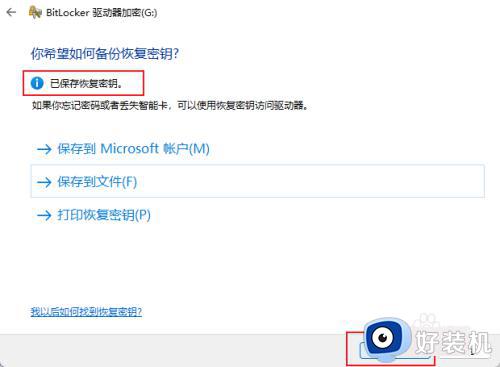
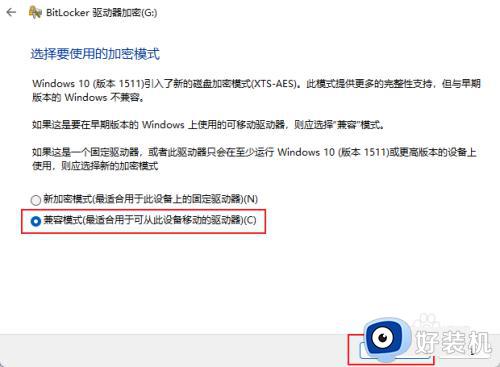
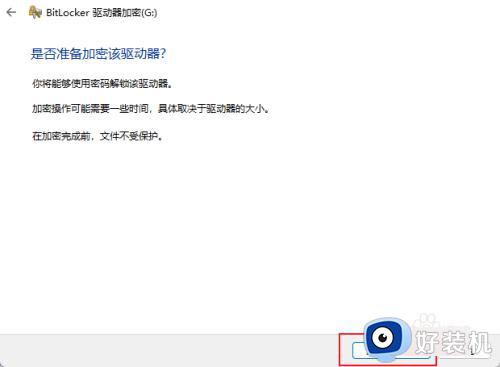
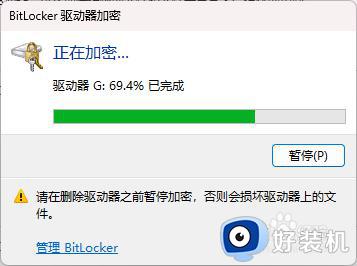
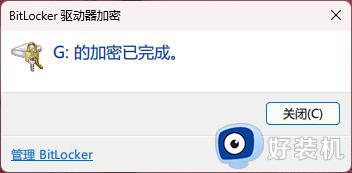
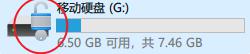
4、加密状态
双击打开U盘输入密码即可解锁。
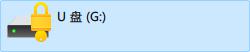
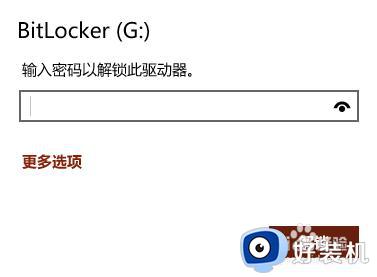
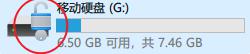
以上给大家介绍的就是U盘加密码的详细设置方法,如果你也想设置的话就可以参考上述方法步骤来进行操作吧。